Chtěli jste někdy sdílet kontakt ze svého iPhonu do iPhonu svého přítele, aniž byste museli složitě vytvářet nový kontakt? Chtěli jste někdy přenést více kontaktů mezi svým starým iPhonem a novým iPhonem?
No, nejste první, kdo si s touto otázkou někdy lámal hlavu, protože nad touto myšlenkou přemýšlelo mnoho uživatelů. Odpověď na tyto otázky zní ANO! Kontakty mezi iPhony určitě můžete pohodlně sdílet/přenášet.
V tomto článku budou probrány různé metody sdílení a přenosu kontaktů a vy se dozvíte, která je pro vás vhodná nebo výhodnější. Můžete také přeskočit a podívat se na tu nejuniverzálnější.
- 4 způsoby přenosu kontaktů z jednoho iPhonu do druhého (podporován iPhone 11/11 Pro/11 Pro Max)
- Zálohujte kontakty z prvního iPhonu
- Sdílet kontakty do nového iPhonu nebo přenést do jiného iPhonu
- Použití služby AirDrop ke sdílení jednoho kontaktu po druhém
- Použití synchronizace iCloud k přenosu kontaktů z jednoho iPhonu na druhý
- Použití iCloud.com k přenosu kontaktů z jednoho iPhonu do druhého
4 způsoby přenosu kontaktů z jednoho iPhonu do druhého (podporován iPhone 11/11 Pro/11 Pro Max)
iMyFone iTransor je software, který slouží jako lepší alternativa iTunes, pokud jde o přenos dat mezi zařízeními iOS. Lepší je v tom, že dokáže vybrat data, která mají být přenesena do jiného zařízení se systémem iOS, a to i v případě, že na něm běží systém iOS 14. Navíc dokáže přenášet data z některých aplikací, jako je WhatsApp a WeChat, což iTunes nedokáže.
Chce-li uživatel sdílet kontakty mezi iPhony nebo přenášet kontakty z jednoho iPhonu do druhého pomocí iTransor, musel by si zálohovat kontakty z prvního iPhonu a sloučit je se stávajícími kontakty v novém iPhonu nebo druhém iPhonu jejich obnovením. Viz následující kroky.
Zálohujte kontakty z prvního iPhonu
Nejprve si stáhněte a otevřete aplikaci iMyFone iTransor. Můžete si jej stáhnout z jeho oficiálních webových stránek.


Krok 1. Stáhněte si program z internetu. Otevřete program a vyberte možnost „Získat zálohu ze zařízení & iCloud“ >“Zálohovat zařízení“.

Krok 2. Zvolte možnost „Zálohovat zařízení“. Připojte iPhone k nástroji pro zálohování a obnovu dat iOS a ujistěte se, že důvěřujete počítači, když vás k tomu vyzve.
V pravém sloupci vyberte ze seznamu Kontakty v části „Vybrat jeden nebo více typů dat“. Poté klikněte na tlačítko „Zálohovat“ a nyní bude zahájen proces zálohování.

Krok 3: Klepněte na tlačítko „Zálohovat“. Pokud proces zálohování proběhne úspěšně, zobrazí se zpráva a vy si budete moci prohlédnout zálohu v určené složce.

Sdílet kontakty do nového iPhonu nebo přenést do jiného iPhonu
Krok 1. Po dokončení zálohování se zobrazí zpráva a vy si budete moci prohlédnout zálohu v určené složce. Vyberte možnost „Obnovit zálohu do zařízení“. Poté budete vyzváni k výběru zálohy. Vyberte zálohu kontaktů a klikněte na „Další“.

Krok 2. Klikněte na „Další“. V okně se jako typ dat zobrazí „Kontakty“, ale pokud je vybraná záloha určena pouze pro kontakty, budou tato data vybrána automaticky. Připojte druhý iPhone.

Krok 3: Připojte druhý iPhone. Můžete si vybrat mezi „Náhled a obnovení“ a „Přímé obnovení“ a poté přejít k dalšímu kroku. Zde si jako příklad vezmeme „Přímo obnovit“.
Krok 4. V případě, že chcete provést obnovení, můžete si vybrat z následujících možností:
. Zobrazí se zpráva nabízející dvě možnosti: „Sloučit“ nebo „Nahradit“. Výběrem možnosti „Sloučit“ sloučíte kontakty ze zálohy s existujícími kontakty na druhém iPhonu.

Krok 5. Zvolte „Sloučit“, aby se kontakty ze zálohy sloučily s existujícími kontakty na druhém iPhonu. Program zahájí proces obnovy a po jeho úspěšném dokončení budete moci zobrazit kontakty na novém/cílovém iPhonu. Během tohoto procesu se ujistěte, že nový/cílový iPhone není odpojen od počítače.

Plný provoz sdílení kontaktů mezi iPhony prostřednictvím zálohování a obnovy kontaktů je k dispozici po zakoupení softwaru, ale pro nové uživatele, kteří si to chtějí vyzkoušet, se můžete rozhodnout pro nabízenou bezplatnou zkušební verzi, která nabízí bezplatné zálohování a funkce náhledu dat.
Použití služby AirDrop ke sdílení jednoho kontaktu po druhém
AirDrop je ad hoc služba společnosti Apple, která umožňuje bezdrátový přenos souborů ze zařízení se systémem iOS a/nebo MacOS. Při této metodě můžete sdílet vždy pouze jeden kontakt. K tomu stačí postupovat podle vyjmenovaných kroků:
- Povolte Bluetooth a Wi-Fi na obou iPhonech. Na obou iPhonech zapněte také funkci Airdrop. Oba telefony by měly být blízko sebe.
- Otevřete kontakt, který chcete sdílet. Mezi možnostmi vyberte „Sdílet kontakt“.
- Zobrazí se vyskakovací okno. Klepněte na ikonu AirDrop.
- Vyberte druhý iPhone jako příjemce.
- Na novém iPhonu přijměte sdílení kontaktu.
- Poté se kontakt nasdílí a zobrazí na druhém iPhonu.
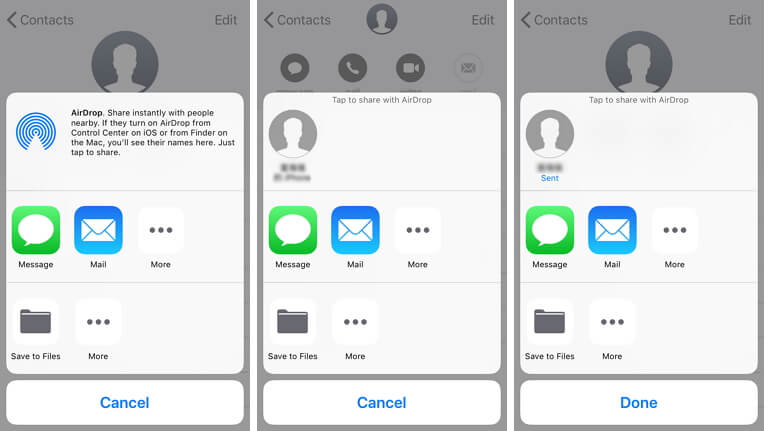
Pokud chcete sdílet pouze jeden nebo několik málo kontaktů, pak by pro vás mohla být nejvhodnější metoda AirDrop.
Použití synchronizace iCloud k přenosu kontaktů z jednoho iPhonu na druhý
Sdílení kontaktů pomocí synchronizace iCloud je metoda ideální pro uživatele, kteří na obou iPhonech používají stejné Apple ID. Můžete ji použít pro přenos kontaktů ze starého iPhonu do nového. Viz následující postup:
- Přihlaste se k účtu iCloud pro oba iPhony. Ujistěte se, že jsou oba iPhony připojeny ve stabilním internetovém připojení.
- Otevřete iCloud na prvním iPhonu. Pokud na iPhonu používáte systém iOS verze 10.2 nižší, můžete se přihlásit v Nastavení > iCloud. U iPhonů s verzí iOS 10.3 a novější se přihlásíte tak, že přejdete do Nastavení > „Vaše jméno“ > iCloud.
- Na stránce iCloud přepněte na „Kontakty“.
- Zobrazí se zpráva s dotazem na sloučení nebo zrušení.
- Zvolte „Sloučit“.
- Stejné kroky zopakujte i na druhém iPhonu. Kontakty by nyní měly být synchronizovány na obou iPhonech.
- Poznamenejte, že použití synchronizace iCloudu je možné pouze v případě, že uživatel používá na obou účtech stejné Apple ID. Máte spoustu kontaktů k přenosu a účty iCloud jsou na obou iPhonech různé? iMyFone iTransor bude pro vás tou správnou volbou.
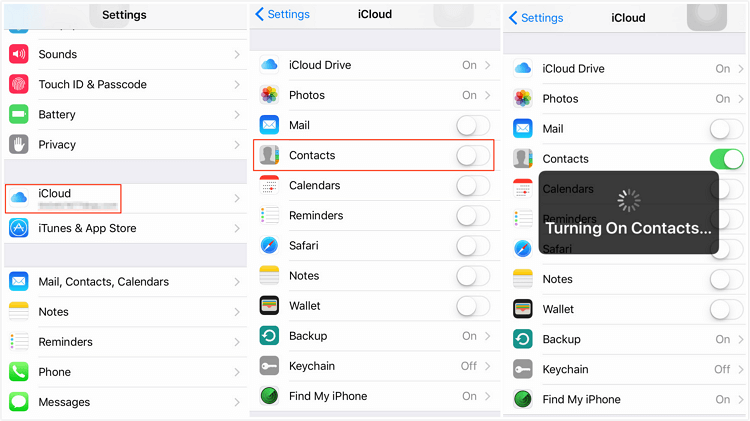
Použití iCloud.com k přenosu kontaktů z jednoho iPhonu do druhého
Tato metoda je vhodná pro uživatele, kteří mají dva iPhony, které mají pro každé zařízení jiné Apple ID. Jednoduše exportuje kontakty z jednoho Apple ID a importuje je do druhého Apple ID. Viz následující kroky:
- Přejděte na iCloud.com a přihlaste se pomocí Apple ID prvního iPhonu (zdrojové kontakty, které chcete sdílet).
- Přejděte na Kontakty a vyberte kontakty, které chcete sdílet. Pokud chcete sdílet všechny kontakty, stiskněte klávesovou zkratku Ctrl+A a vyberte je všechny.
- Klikněte na ikonu ozubeného kolečka umístěnou v levém dolním rohu stránky.
- Zvolte „Exportovat vCard…“ a všimněte si, kam se soubor .vcf stahuje.
- Odhlaste se z iCloud.com a přihlaste se pomocí Apple ID druhého iPhonu.
- Přejděte na Kontakty a klikněte na ikonu ozubeného kolečka.
- Zvolte „Importovat vCard…“
- Zjistěte a vyberte soubor .vcf stažený v kroku 4.
- Tím by se měly kontakty importovat do druhého iPhonu.

Při této metodě je třeba důsledně dodržovat kroky, aby nedošlo k žádnému neštěstí, protože při importu kontaktů do nového iPhonu často dochází k chybám.
Sdílet kontakty mezi iPhony je snadný úkol, pokud máte vhodnou metodu a vhodný nástroj. Zakoupení softwaru, jako je iMyFone iTransor, pro sdílení nebo přenos kontaktů a mnohem více typů dat mezi iPhony je dobrou volbou, protože to znamená zabezpečení dat v obou iPhonech a dokonce možnost sdílet data sociálních aplikací, jako je WhatsApp! Pokud si nejste jisti, co dokáže, stačí si stáhnout bezplatnou zkušební verzi, kterou nabízí, a vyzkoušet ji.